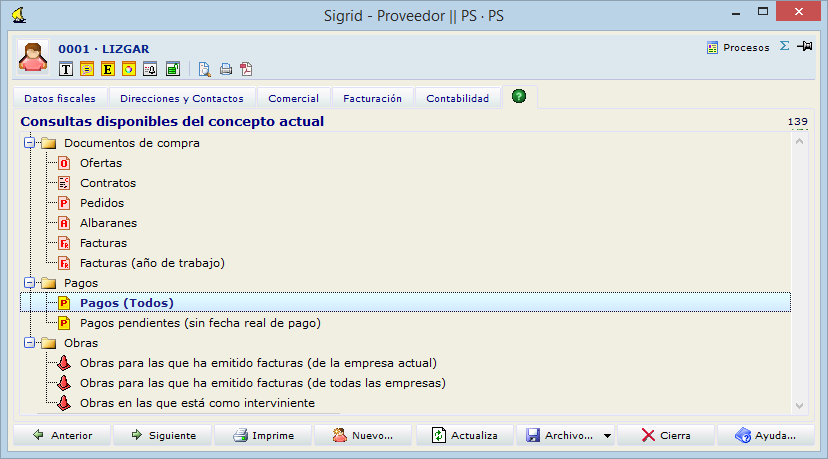La ventana de propiedades del concepto Proveedor consta de seis pestañas. Las dos primeras, Datos fiscales y Direcciones y Contactos se explican en la página Entidad.
Comercial
Datos comerciales
Datos comerciales
Tipo de proveedor (clasificación, para tarifas): Es una clasificación necesaria para, en el módulo de Gestión, poder asignar tarifas a grupos homogéneos de proveedores. Los diferentes grupos o tipos de proveedores se introducen en la tabla auxiliar Clasificaciones Proveedor.
Sector de actividad: Es una clasificación informativa para el proveedor, que hace referencia a la tabla auxiliar Gestión à Comercial à Sector de actividad (auxsec).
Almacén especial: Si se asigna aquí un almacén por defecto, aparecerá automáticamente relacionado con el proveedor en todos los documentos, por ejemplo, en los albaranes. Almacén es un tipo de Concepto propio del módulo de Gestión y este campo no aparecerá en la ficha del proveedor a no ser que esté instalado dicho módulo.
Delegación habitual: Delegación bajo cuya cobertura está el proveedor. Sirve para hacer consultas agrupadas por delegaciones. Los datos sobre Delegaciones se introducen en la tabla auxiliar del mismo nombre.
Empleado: (Módulo de Gestión). Un empleado tendrá asociados unos determinados proveedores. Al asociar un proveedor a un Empleado, aparecerá automáticamente en los documentos del proveedor, por ejemplo, en los pedidos de compra.
Distribuidor asociado: Es puramente informativo y sirve para hacer búsquedas. Es el distribuidor que opera directamente con el proveedor.
Grupo / Empresa matriz: También informativo. Es la empresa o el grupo de empresas a que pertenece el proveedor.
Idioma: (módulo de Gestión). Opción que permite que la descripción de los productos en alguno de los documentos vengan en otro idioma ( tendremos que tener configurado en parámetros de la empresa y en los productos esta posibilidad).
Referencia como <<cliente>> para el proveedor: En este campo se indica el código asignado por el proveedor si procede.
Modo de cálculo del descuento: Permite escoger la fórmula para calcular los descuentos en los documentos; por defecto, es como se ha establecido en parámetros generales, sobre el importe o sobre el precio unitario.
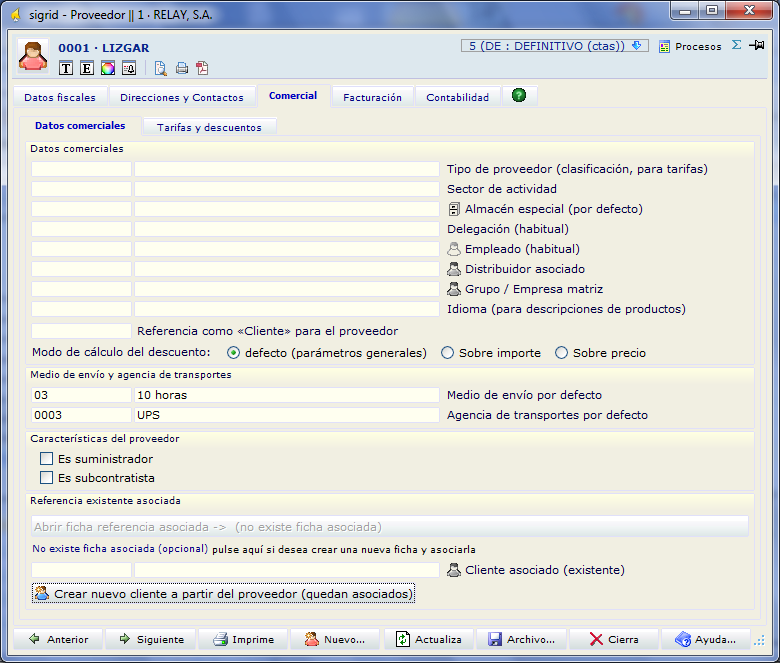
Medio de envío y agencia de transportes
Medio de envío por defecto: Se especifica el medio normal de envío: Mensajería, Correo, etc., valores contenidos en la tabla auxiliar Condiciones de envío.
Agencia de transportes por defecto: Se codifican en la tabla auxiliar Agencia de transportes.
Características del proveedor
El proveedor tiene habilitado el acceso para comercio electrónico: para el módulo I-Sigrid, proveedor con acceso al portal.
Es suministrador: Si está marcada esta casilla, aparecerá en la lista de selección de los distribuidores asociados a un proveedor.
Es subcontratista: Campo informativo; si se marca el check, se accede a los campos Exigir REA y Referencia REA (para constructoras).
Es Administración Pública: esta casilla se muestra sólo si se dispone del módulo de facturación electrónica.
Referencia asociada
Si el proveedor se creó a partir de una Referencia, estará habilitado el botón Abrir ficha referencia asociada. En caso contrario, bajo el botón desactivado aparece el rótulo No existe ficha asociada: pulse aquí para crear una nueva ficha y asociarla. Pulsando este enlace se puede crear una Referencia al proveedor actual.
Cliente asociado (existente)
Si el proveedor es también Cliente se puede asociar en este campo. Para ello bastará pulsar el botón Crear nuevo cliente a partir del proveedor.
![]() al pulsar este botón se crea un nuevo cliente tomando los datos de la ficha del proveedor salvo - por obvias razones - las cuentas contables de la pestaña Contabilidad.
al pulsar este botón se crea un nuevo cliente tomando los datos de la ficha del proveedor salvo - por obvias razones - las cuentas contables de la pestaña Contabilidad.
Si está instalado el módulo de Gestión, está disponible también esta pestaña. Contiene la lista de tarifas y descuentos aplicables al proveedor tal y como se especificaron en la Tabla de Tarifas de Productos. Los campos de la lista son editables y cualquier alta, baja o modificación en ella se refleja automáticamente en la Tabla General de Tarifas, cuya ventana se puede abrir haciendo doble clic sobre una línea de la lista o pulsando el botón situado en la parte inferior.
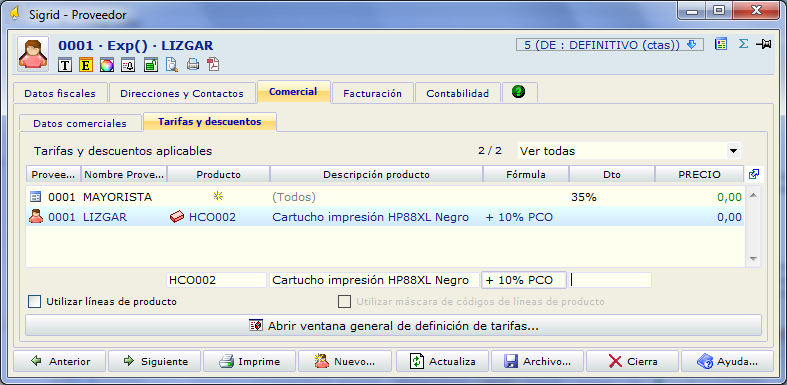
Condiciones de pago y facturación
Los datos introducidos en esta sección se tomarán como valores por defecto en los albaranes y facturas del proveedor.
Medio de pago: Toma su valor de la tabla auxiliar Tipos de Medios de Pago. Seleccionando un medio, queda predeterminado en las facturas de compra del proveedor.
Forma de pago: Toma su valor de la tabla auxiliar Formas de pago. La forma de pago seleccionada queda predeterminada en las facturas de compra del proveedor.
Días de pago: Se pueden especificar varios, separados por comas. Los vencimientos se generarán en las fechas aquí indicadas.
Mes de no pago: Si se especifica algún mes, los vencimientos se generarán en el mes siguiente.
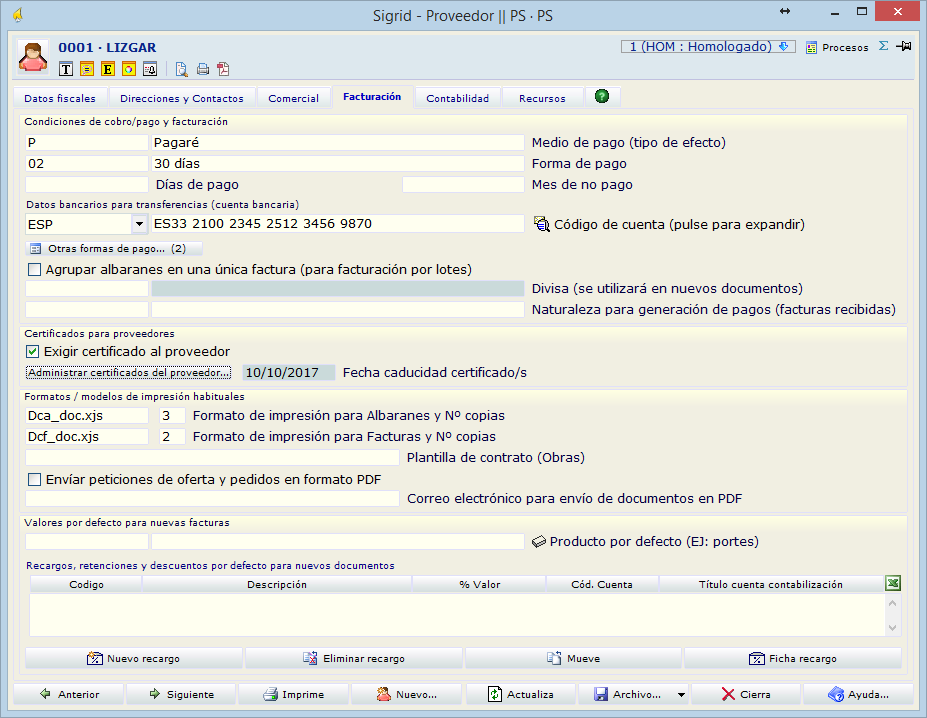
Datos bancarios para transferencias
En este campo se anota la cuenta bancaria (IBAN) para transferencias y confirming.
A la izquierda hay un desplegable que sirve para determinar el tipo de cuenta que es, por defecto aparecerá ESP (española); si la cuenta es extranjera hay que configurarla en las tablas auxiliares (cuentas bancarias, tipos), definiendo también la posición que ocupa el banco, la sucursal, el dígito de control y la cuenta.
A la derecha hay un campo para introducir los datos anteriores, según se hayan definido en las tablas auxiliares, separados por espacios. El formato ESP, ya esta configurado por defecto:
País y dígitos de control IBAN: 4 díg.
Banco: 4 díg.
Sucursal /Oficina: 4 díg.
Dígitos de control cuenta: 2 díg.
Cuenta bancaria: 10 díg.
![]() Al pulsar este botón se abre la ventana de comprobación de cuenta de banco, que activa el algoritmo de comprobación del dígito de control y, en caso de ser incorrecto algún dígito, propone el número correcto.
Al pulsar este botón se abre la ventana de comprobación de cuenta de banco, que activa el algoritmo de comprobación del dígito de control y, en caso de ser incorrecto algún dígito, propone el número correcto.
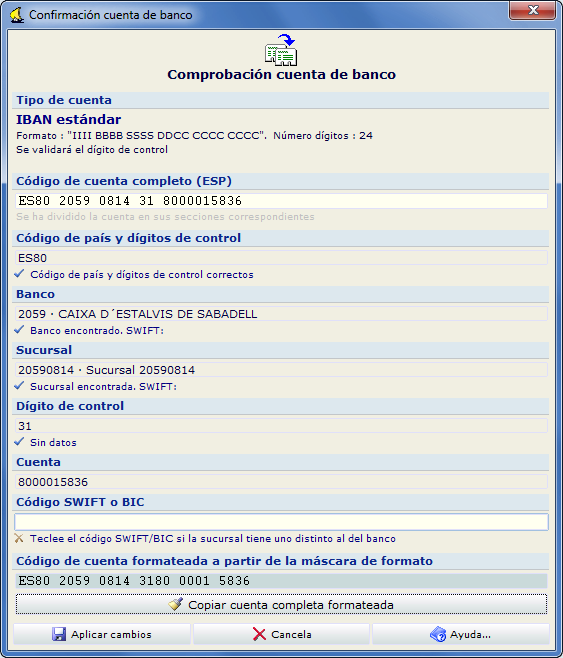
Otras formas de pago: Pulsando este botón se abre la ventana Formas de pago que permite introducir otras formas de pago al proveedor. También es posible indicar una obra (MÓDULO Gestión de Constructoras) o una delegación (MÓDULO Delegaciones). Al pulsar el botón N. Forma de pago, se abrirá la ficha donde se podrá indicar un medio, una forma de pago, una cuenta de banco y una cuenta de domiciliación bancaria.
Agrupar albaranes en una única factura (para facturación por lotes): Si está seleccionada esta opción, en el proceso de Facturación de albaranes de compra por lotes, se puede habilitar la opción de agrupar o no albaranes en una única factura dependiendo de la configuración de la ficha del proveedor.
Divisa (se utilizará en nuevos documentos): Permite seleccionar una divisa por defecto en los documentos que se creen para este proveedor.
Naturaleza para generación de pagos (facturas recibidas): Permite indicar por defecto la naturaleza de los pagos que se generen para ese proveedor. Introduciendo un asterisco, se abrirá la tabla auxiliar Naturaleza de pagos para seleccionar una.
Sólo para constructoras.
Exigir certificado al proveedor: Si el proveedor está obligado a presentar certificado según la Ley General Tributaria 58/2003 y se desea que la aplicación lo tenga en cuenta, es necesario marcar esta casilla de verificación.
![]() Al marcar la casilla anterior, se activa este botón y con él se puede acceder a la ventana de Certificados del proveedor.
Al marcar la casilla anterior, se activa este botón y con él se puede acceder a la ventana de Certificados del proveedor.

La ventana muestra la lista de certificados presentados por el proveedor actual.
![]() Pulsando este botón o haciendo doble clic sobre una línea de la lista, se abre la ventana Ficha de certificado del proveedor, en donde se pueden editar las fechas de emisión y caducidad del certificado y el campo de observaciones / comentarios.
Pulsando este botón o haciendo doble clic sobre una línea de la lista, se abre la ventana Ficha de certificado del proveedor, en donde se pueden editar las fechas de emisión y caducidad del certificado y el campo de observaciones / comentarios.
![]() Este botón abre la Ficha de certificado con los campos de edición vacíos para dar de alta un nuevo registro.
Este botón abre la Ficha de certificado con los campos de edición vacíos para dar de alta un nuevo registro.

![]()
A la derecha del botón Administrar Certificados..., el campo de edición Fecha de caducidad certificado contiene la fecha de caducidad del certificado más reciente. Pero, si hay algún certificado con fecha de caducidad anterior y está marcada esta casilla, dicha fecha será la que aparezca en el campo de edición.
La aplicación bloqueará automáticamente los pagos cuya fecha de vencimiento sea posterior a la fecha de caducidad del último certificado del proveedor.
Formatos / modelos de impresión habituales
Formato de impresión para Albaranes / Facturas: Aquí se introducen los nombres de los ficheros xjs que se emplearán por defecto para la impresión de albaranes y facturas de este proveedor, por ejemplo, Dcf_doc.xjs para las facturas de compra y Dca_doc.xjs para los albaranes de compra.
Plantilla de contrato (obras): Nombre de la plantilla de Word del contrato de compra utilizado con el proveedor. Este campo es meramente informativo.
Enviar peticiones de ofertas y pedidos en formato PDF: Habilitando esta opción se genera un fichero pdf con el contenido de la oferta o el pedido y se envía a la dirección de correo electrónico especificada.
Correo electrónico para envío de documentos (PDF/facturae): Correo electrónico del cliente para el envío de facturas en formato PDF o Facturae (Factura electrónica).
Valores por defecto para nuevas facturas
Producto por defecto: Se puede establecer un producto por defecto para todos los documentos de compra relativos al proveedor actual. Introduciendo un asterisco en este campo, se abre la lista de selección de productos.
Recargos, retenciones y descuentos por defecto para nuevos documentos
Es posible asignar al proveedor recargos, retenciones y descuentos por defecto, que serán incorporados a los nuevos documentos de compra del proveedor. El Recargo o descuento es un tipo de concepto que se describe en Recargos y Descuentos.
![]() Pulsando este botón se abre la ficha de recargo o descuento del proveedor seleccionado en la lista.
Pulsando este botón se abre la ficha de recargo o descuento del proveedor seleccionado en la lista.
Recargo / Descuento / Retención: Es el concepto Recargo genérico asignado al proveedor actual.
% Descuento: Es el porcentaje de este recargo particularizado para el proveedor.
Cuenta contable: Cuenta contable en facturas de compra, específica para este proveedor.
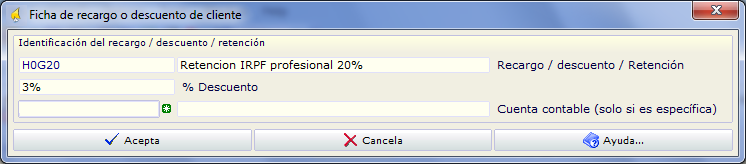
![]() Pulsando este botón se abre la ficha de recargo o descuento con sus campos vacíos.
Pulsando este botón se abre la ficha de recargo o descuento con sus campos vacíos.
Introduciendo un asterisco en el campo Recargo..., se abre la lista de selección del concepto Recargo, desde donde se puede seleccionar uno o crear uno nuevo. Los campos Descuento y Cuenta contable pueden quedar vacíos, en cuyo caso se tomarán para ellos los valores predeterminados en el concepto Recargo seleccionado y en las propiedades del proveedor.
En el caso de que el proveedor sea un "Profesional", deberá establecerse en su ficha, un nuevo recargo de tipo retención de IRPF para profesionales:
• 190G01: Tipo general de profesionales (15%)
• 190G03: Tipo reducido de profesionales (7%)
• 190H04: Profesionales autónomos - (subcontratistas) (1%)
Tipo de IVA
El tipo de IVA por defecto en Compras está predeterminado en los Parámetros Generales de la empresa y no es necesario volver a introducirlo aquí. Si el proveedor actual tiene un tipo de IVA especial, se especificará en este campo. Introduciendo una máscara de búsqueda, se accede a la lista de selección del concepto Impuesto o Tasa.
¿Tiene recargo de equivalencia?: Si está marcada esta casilla, estarán marcadas de forma predeterminada las casillas correspondientes en todos los documentos de compra del proveedor.
Incluir en modelo 347 / 349 / Ninguno: Si se marca una de estas opciones, el proveedor será respectivamente incluido en los informes M347*.xjs, M349*.xjs o no será incluido en ninguno de ellos.
No incluir en modelo 190: Si se marca esta opción, el proveedor no será incluido en los informes Rt190*.xjs
Cálculo cuotas de IVA: En los parámetros generales de la empresa se determina de forma genérica la forma de cálculo del IVA para compras: Por bases imponibles o Por línea. Aquí se puede particularizar el cálculo para el proveedor especificando otra forma distinta de la predeterminada en los parámetros generales.
El proveedor está acogido al régimen especial del criterio de caja (RECC): Si el proveedor está acogido al RECC, la casilla deberá estar marcada, de lo contrario la contabilización de las facturas de ese proveedor será incorrecta.
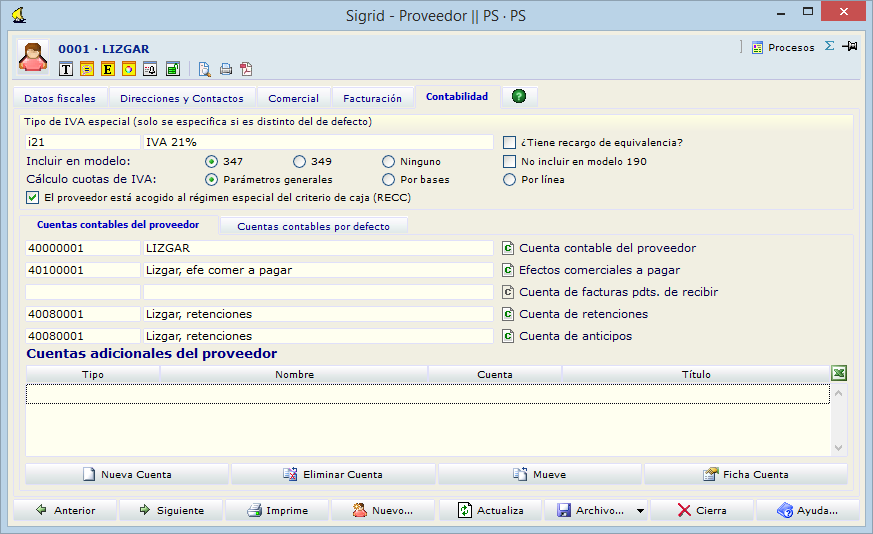
Cuentas contables del proveedor
Las cuentas aquí especificadas serán tomadas como cuentas por defecto en todos los documentos del proveedor y en todos los procesos que operen sobre ellos, automatizando así todo el proceso de contabilización.
Cuenta contable del proveedor: Al crear un nuevo Proveedor, la aplicación genera automáticamente un código de cuenta dentro del grupo predeterminado en los parámetros generales de la empresa (Grupo/s de cuenta/s de proveedores).
![]() Pulsando este botón se abre la ventana de Ficha de cuenta asociada con sus campos vacíos. Son los mismos de la lista de Cuentas adicionales y son obligatorios.
Pulsando este botón se abre la ventana de Ficha de cuenta asociada con sus campos vacíos. Son los mismos de la lista de Cuentas adicionales y son obligatorios.
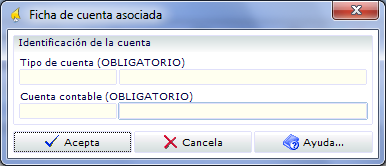
Al introducir un asterisco en los campos Tipo de Cuenta, se abre la lista de selección de Tipos de Cuentas Contables que se codifica en la tabla auxiliar auxcuetip (tipos de cuentas).
Introduciendo una máscara de búsqueda en los campos Cuenta Contable se abre la lista de selección del concepto Cuenta Auxiliar.
Una vez establecidos el Tipo de Cuenta y la Cuenta Auxiliar, el botón Acepta añadirá la nueva cuenta a la lista.
![]() Pulsando este botón se abre la ventana anterior con los valores de los campos del registro seleccionado en la lista y modificarlos a conveniencia.
Pulsando este botón se abre la ventana anterior con los valores de los campos del registro seleccionado en la lista y modificarlos a conveniencia.
Valores contables por defecto
Son naturaleza, las cuentas de compras y de pago y centro de coste que se tomarán por defecto en los documentos de compra del proveedor.
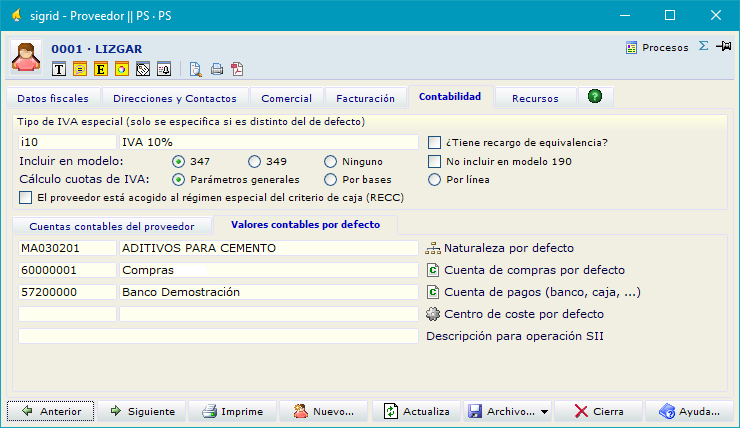
Descripción para operación SII: Este campo se rellenará si la empresa está obligada al SII, para obtener una descripción de la operación por defecto.
En esta pestaña se encuentran las consultas disponibles del concepto actual.